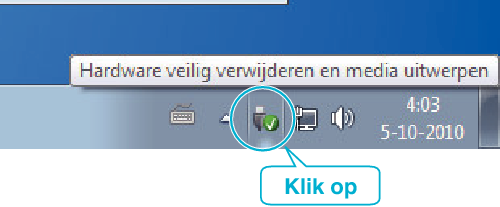Kopiëren |
Een backup maken van alle bestanden |
Controleer voor u een backup maakt of er genoeg vrije ruimte is op de harde schijf (HDD) van de computer.
- 1
- 2
- 3
- 4
- 5
- 6
- 7

Open de LCD-monitor.


Sluit de USB-kabel en de lichtnetadapter aan.
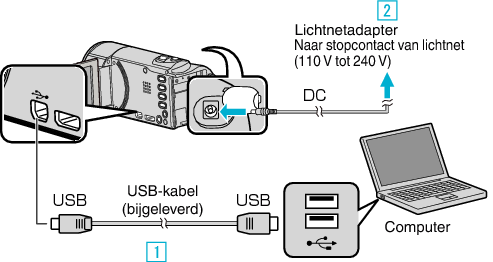


Dit apparaat wordt automatisch ingeschakeld wanneer de lichtnetadapter wordt verbonden.
Zorg ervoor dat u de bijgeleverde lichtnetadapter van JVC gebruikt.


Tik op ”AANSLUITEN OP PC”.
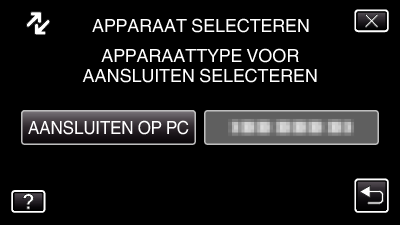

Tik op ”BACKUP MAKEN”.
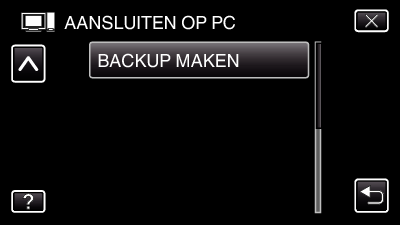
Tik op ![]() om het menu af te sluiten.
om het menu af te sluiten.
Tik op ![]() om terug te keren naar het vorige scherm.
om terug te keren naar het vorige scherm.
De bijgeleverde software Everio MediaBrowser 3 wordt op de computer opgestart.
De volgende bewerkingen moeten worden uitgevoerd op de computer.

Selecteer het volume.
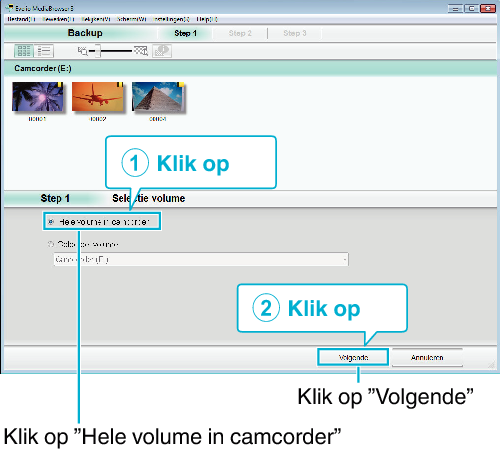

Start de backup.
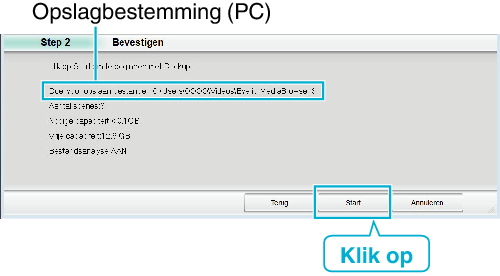
De backup wordt gestart.

Druk nadat de backup is voltooid op ”OK”.
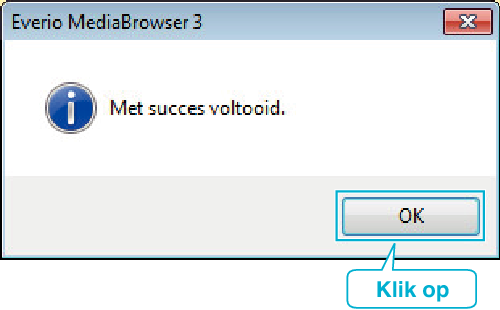
OPMERKING
- Plaats voor het maken van een backup de SD-kaart waarop de video’s en stilstaande beelden zijn opgeslagen in dit apparaat.
- Als u problemen ondervindt met de bijgeleverde Everio MediaBrowser 3-software, raadpleeg dan het ”Pixela Centrum voor Gebruikersondersteuning”.
- Wis ongewenste video’s voor u een backup maakt.
Een backup maken van veel video’s vraagt tijd.
| Telefoon |
VSA en Canada (Engels): +1-800-458-4029 (tolvrij) |
|---|---|
| Homepage |